10 исправлений: Nexus Mod Manager не загружается
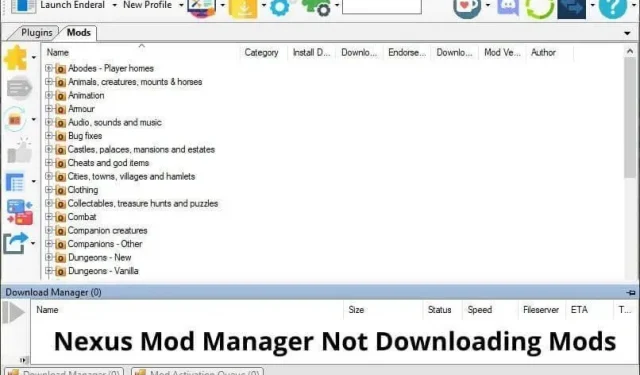
Nexus Mod Manager — популярный менеджер модов и органайзер для различных компьютерных игр, таких как Skyrim, Fallout, Oblivion, Fallout New Vegas, Elder Scrolls, Dragon Age и других. Вы можете использовать его для легкой установки модов.
Vortex недавно заменил Nexus Mod Managers в качестве официального менеджера модов. Как правило, Nexus Mod Manager и Vortex работают хорошо, но если вы столкнулись с такими проблемами, как Nexus Mod Manager, который не открывается, не загружает моды, случайная приостановка загрузки или любая другая подобная проблема, используйте это руководство, чтобы исправить эти проблемы.
Причины, по которым Nexus Mod Manager не загружается
- Nexus Mod Manager не имеет прав администратора
- Параметр «Связать с URL-адресами NXM» не выбран.
- Firefox не открывает файлы NXM с помощью NMM
- Ошибки приложения Nexus Mod Manager
- Устаревшее или поврежденное приложение NMM
- Антивирус или брандмауэр блокирует NMM
Как исправить Nexus Mod Manager, который не загружает моды?
Если вы впервые видите, что NMM не загружает моды с веб-сайта модов Nexus или не открывается, перезагрузите компьютер. Кроме того, перезагрузите маршрутизатор или модем. Кроме того, убедитесь, что вы вошли в Nexus Mod Manager, иначе загрузка не начнется. Если проблема не устранена, попробуйте следующие решения:
- Проверьте настройки «Связать с URL-адресами NXM».
- Измените настройки Firefox, чтобы открывать файлы NXM с помощью Nexus Mod Manager.
- Обновить Nexus Mod Manager
- Удалите и переустановите Nexus Mod Manager.
- Переключиться на Вортекс
- Переместите папку NMM в другое место.
- Временно отключите антивирус
- Разрешить NMM через брандмауэр
- Удалите файл User.Config из папки AppData.
- Удалите папку Black_Tree_Gaming из папки AppData.
1. Установите флажок «Связать с URL-адресами NXM».
Если у вашего Nexus Mod Manager нет разрешения на доступ или изменение данных в нужных папках, он может работать неправильно. В некоторых случаях моды не загружаются или вообще не открываются.
1.1 НММ не открывается
Если ваш NMM не открывается, запустите его от имени администратора и повторите попытку.
- Перезагрузите компьютер.
- Щелкните правой кнопкой мыши значок Nexus Mod Manager на рабочем столе.
- Выберите «Запуск от имени администратора».
Если он открывается, закройте приложение и используйте этот метод для автоматического запуска от имени администратора:
- Щелкните правой кнопкой мыши значок NMM на рабочем столе.
- Выберите «Свойства».
- Перейдите на вкладку «Совместимость».
- Установите флажок «Выполнять эту программу от имени администратора».
- Нажмите «Применить» и «ОК».
1.2 NMM не загружается
Если ваше приложение NMM не загружает моды, запустите его от имени администратора, а затем настройте параметры. Следуй этим шагам:
- Запустите НММ.
- На панели инструментов щелкните значок настроек (значок шестеренки).
- Перейдите на вкладку «Настройки ОС».
- Вашему приложению требуется разрешение администратора, если вы видите, что «Связать с URL-адресами NXM» неактивно.
- Закройте приложение.
- Щелкните правой кнопкой мыши значок NMM на рабочем столе и выберите «Запуск от имени администратора».
- Когда откроется NMM, перейдите в «Настройки», нажав на значок шестеренки на панели инструментов.
- Перейдите на вкладку «Настройки ОС».
- Параметр «Ссылка на URL-адреса NXM» теперь будет активен. Установите флажок.
- Если он уже отмечен, снимите его. Нажмите «ОК». Закройте НММ. Затем откройте NMM, перейдите в «Настройки» и установите флажок.
Теперь попробуйте скачать мод с официального сайта. Если это не сработает, перейдите к методу 2. Но если это сработает, сделайте его постоянным, выполнив следующие действия:
- Закройте НММ.
- Щелкните правой кнопкой мыши NMM на рабочем столе и выберите «Свойства».
- Перейдите на вкладку «Совместимость».
- Установите флажок рядом с «Выполнять эту программу от имени администратора».
- Нажмите «Применить» и «ОК».
2. Измените настройки Firefox, чтобы открывать файлы NXM с помощью Nexus Mod Manager.
Многие пользователи сочли описанный выше метод полезным для решения проблемы с загрузкой NMM. Но если вы по-прежнему не можете загрузить какие-либо моды с помощью NMM, возможно, виноваты настройки вашего веб-браузера.
Обычно, когда вы загружаете мод с веб-сайта, вы нажимаете кнопку «Загрузить в диспетчере модов» и открываете мод в NMM, где он начинает загружаться. Но иногда веб-браузер не открывает файлы NXM с помощью Nexus Mod Manager. Если вы нажмете кнопку «Загрузить менеджер модов», и он не откроется в NMM, выполните следующие действия для Mozilla Firefox и Google Chrome.
2.1 Изменить настройки Firefox
В Firefox мы изменим настройки, чтобы файлы NXM автоматически открывались с помощью Nexus Mod Managers.
- Запустите Фаерфокс.
- Щелкните значок гамбургера (три горизонтальные линии) и выберите «Настройки».
- S. Прокрутите вниз, чтобы найти раздел «Приложения».
- Вы увидите различные форматы файлов и приложение по умолчанию, которое их открывает. Найдите «nxm» в списке. Если вы не можете найти nxm, вы не открывали файлы модов в Firefox. Перейдите на сайт NexusMods и попробуйте загрузить файл мода.
- Теперь вернитесь к списку различных форматов и нажмите «nxm».
- В дальнем правом углу появится небольшая стрелка раскрывающегося меню. Нажмите на нее, чтобы открыть различные приложения, которые могут открыть формат.
- Выберите Nexus Mod Manager.
- Если вы его не видите, выберите «Использовать другое».
- Выберите «Обзор» и перейдите в папку, в которой установлен Nexus Mod Manager.
- Нажмите «ОК».
- Перезапустите браузер и загрузите файл мода для тестирования.
2.2 Связывание файлов NXM с NMM в Google Chrome и подобных браузерах
В Chrome мы не смогли найти аналогичную опцию для упомянутых выше настроек Firefox. (Если вы это сделаете, сообщите нам об этом в комментариях). Итак, мы откроем файл мода в Chrome с помощью Nexus Mod Manager и сделаем это действие постоянным для всех будущих загрузок этого типа файла. Следуйте ниже, чтобы узнать, как выполнить это действие:
- Перейдите на веб-сайт Nexus (NexusMods) и войдите, указав свои данные.
- Найдите любой нужный мод и откройте его.
- Нажмите кнопку «Вручную» рядом с «Загрузить».
- Прокрутите вниз и выберите «Загрузить менеджер модов».
- Он покажет возможность сделать бесплатную загрузку или премиум.
- Выберите вариант в зависимости от вашей учетной записи.
- Начнется загрузка, и вы увидите уведомление в Chrome с вопросом, хотите ли вы открыть этот файл с помощью Nexus Mod Manager.
- Установите флажок «Всегда разрешать…».
- Нажмите «Открыть Nexus Mod Manager».
- Ваш файл откроется в NMM, где вы сможете его скачать.
3. Обновите Nexus Mod Manager
Если два приведенных выше решения не устранили проблему с открытием и загрузкой NMM, эта проблема может быть связана с ошибкой приложения. К счастью, такие приложения, как NMM, часто тестируются, а ошибки исправляются с помощью обновлений.
Итак, проверьте наличие обновлений и начните использовать обновленный Nexus Mod Manager. Если NMM не открывается, используйте методы 4 и 5. Для пользователей, которые не могут загружать моды с помощью NMM, выполните следующие действия:
- Запустите Nexus Mod Manager.
- На панели инструментов нажмите кнопку обновления (две круглые стрелки, образующие круг).
- NMM проверит наличие обновлений и уведомит вас, если какие-либо обновления доступны. В противном случае вы увидите сообщение о том, что ваше приложение обновлено.
- Если он показывает ошибку, закройте Nexus Mod Manager и запустите его от имени администратора (как показано в способе 1).
4. Удалите и переустановите Nexus Mod Manager.
Ошибки устаревших приложений исправлены с помощью обновления, показанного в последнем методе. Но если вы не можете обновиться, даже когда открываете NMM от имени администратора, возможно, файлы вашего приложения повреждены.
Или, если ваше обновление прошло нормально, но вы по-прежнему не можете загружать моды, может быть другая неизвестная проблема. В этом случае вам может потребоваться удалить приложение и установить последнюю версию. Следуй этим шагам:
- В Windows откройте меню «Пуск» и перейдите в «Настройки».
- Выберите Приложения.
- Найдите «Nexus Mod Manager» или «NMM» в списке программ.
- Когда найдете, нажмите на него и выберите «Удалить» в Windows 10. В Windows 11 нажмите три точки справа и выберите «Удалить».
- A. После завершения установки перезагрузите компьютер.
- Теперь откройте веб-браузер и перейдите в Google.
- Найдите «Nexus Mod Manager Github».
- Откройте веб-сайт Github. Там будет ссылка на скачивание NMM.
- Скачайте и установите его.
- Запустите NMM от имени администратора и попробуйте скачать с него любой мод.
Если вы не хотите устанавливать Nexus Mod Manager и хотите попробовать любой другой менеджер модов, перейдите к способу 5.
5. Переключитесь на вращение
Вам следует рассмотреть альтернативу, если описанный выше метод не решает проблему, когда NMM не загружает моды. Vortex — официальный менеджер модов на сайте NexusMods.
Он считается лучшим менеджером модов, чем Nexus Mod Manager. Он имеет совершенно новый интерфейс с активной командой разработчиков, которая часто исправляет ошибки.
Более того, как и Nexus Mod Manager, Vortex можно установить бесплатно. Вам просто нужно войти в систему, что является условием для установки чего-либо с веб-сайта NexusMods.
Мы покажем два способа установки Vortex.
5.1 Установите Vortex Mod Manager с официального сайта
- Откройте веб-браузер и перейдите в NexusMods .
- Войдите под своими данными. Допустим, у вас нет учетной записи. Не могли бы вы зарегистрировать учетную запись и это бесплатно?
- В строке поиска вверху страницы введите «Vortex».
- Откройте первый результат поиска.
- На новой странице рядом с «Загрузить» нажмите «Вручную».
- Прокрутите вниз и загрузите Vortex.
5.2 Установите Vortex с GitHub
Если по какой-то причине вы не можете скачать Vortex с официального сайта, вы можете получить его бесплатно с GitHub.
- Откройте веб-браузер и перейдите в Google.
- Найдите «Vortex Mod Manager» на GitHub.
- Откройте ссылку GitHub и получите Vortex.
6. Переместите папку NMM в другое место.
Перепробовали много способов, но Nexus Mod Manager не открывается? NMM может не иметь доступа к своему местоположению. Иногда это происходит из-за ошибки или чего-то еще. Мы нашли простое решение — изменить расположение папки NMM.
- Nexus Mod Manager обычно сохраняется в папке C > Program Files или C > Program Files (x86). Перейдите к этим папкам и найдите папку NMM или Nexus Mod Manager.
- Найдя папку, щелкните ее правой кнопкой мыши и выберите «Вырезать».
- Перейдите на локальный диск C, щелкните правой кнопкой мыши пробел и выберите «Вставить».
- Перезагрузите компьютер.
- Теперь перейдите в папку NMM, которую вы вставили на локальный диск C, и откройте оттуда NMM.
- Если это работает, щелкните правой кнопкой мыши исполняемый файл NMM и наведите курсор на кнопку «Отправить». Откроется другой список. Выберите «Рабочий стол (создать ярлык)».
- Это создаст ярлык NMM на рабочем столе. Удалите старый ярлык и используйте новый.
7. Временно отключите антивирус
NMM — это чистая программа, не содержащая вирусов или вредоносных программ. Однако некоторые антивирусные программы могут определить его как вредоносное и заблокировать. Это будет ложноположительным результатом.
Когда это произойдет, NMM вообще не откроется. Чтобы проверить, блокирует ли ваше антивирусное программное обеспечение NMM, временно отключите антивирус. Ниже мы покажем вам, как отключить антивирус Microsoft Defender.
- Открой меню пуск, набери.
windows security‘ и откройте приложение. - Выберите Защита от вирусов и угроз.
- Найдите «Настройки защиты от вирусов и угроз» и выберите «Управление настройками».
- Отключите постоянную защиту.
Попробуйте открыть NMM; если он не открывается, включите антивирус, выполнив описанные выше действия. Если NMM открывается, исключите его из своего антивируса.
- Откройте Безопасность Windows и выберите Защита от вирусов и угроз.
- В разделе «Параметры защиты от вирусов и угроз» выберите «Управление параметрами».
- Найдите раздел «Исключения» и выберите «Добавить или удалить исключения».
- Нажмите кнопку «Добавить исключение», найдите файл NMM и выберите его.
8. Разрешить NMM через брандмауэр
Брандмауэр блокирует доступ нежелательных программ в Интернет. Если ваш брандмауэр блокирует NMM, он не сможет загружать моды.
Если вы не можете загрузить или войти в NexusMods на NMM, разрешите это через брандмауэр. Следующие шаги покажут вам, как разрешить NMM в брандмауэре Защитника Windows.
- Откройте меню «Пуск», введите «Безопасность Windows» и запустите приложение.
- Выберите Брандмауэр и Защита сети.
- Выберите «Разрешить приложение через брандмауэр».
- Откройте новое окно и найдите «NMM» или «Nexus Mod Manager» в списке приложений.
- Если вы найдете его, убедитесь, что он отмечен галочкой. Если это не так, нажмите «Изменить настройки», отметьте свое приложение и нажмите «ОК».
- Если вы не можете найти NMM или Nexus Mod Manager, которых нет в списке, нажмите «Изменить настройки». Затем выберите «Разрешить другое приложение». Найдите и выберите файл NMM. Nexus Mod Manager будет виден в списке. Отметьте его и нажмите ОК.
9. Удалите файл User.Config из папки AppData.
Это решение проблемы с открытием NMM. Некоторые временные файлы Nexus Mod Manager могут быть повреждены, что препятствует его запуску. Мы удалим подозрительный файл, о котором сообщают многие пользователи, и посмотрим, решит ли он проблему.
Мы удалим временный файл, чтобы он не удалил ваши данные. Однако это может привести к выходу из Nexus Mod Manager или удалению настроек. Используйте эти шаги:
9.1 Включить «Показывать скрытые файлы, папки и диски»
Временные файлы, к которым мы будем обращаться, скрыты, поэтому сначала мы включим параметр скрытых файлов в параметрах папки.
- Откройте меню «Пуск», введите «параметры папки» и запустите приложение.
- Щелкните вкладку Просмотр.
- В разделе «Скрытые файлы и папки» выберите «Показать скрытые файлы, папки и диски».
- Нажмите «Применить» и «ОК».
9.2 Удаление файла User.Config
Мы включили опцию отображения скрытых файлов. Теперь мы можем видеть временные файлы на локальном диске C.
- Перейдите на локальный диск C> Пользователи> Ваша учетная запись пользователя> AppData> Local> Black_Tree_Gaming> NexusClient.exe….
- Если вы видите несколько папок, выберите номер последней версии, так как эти папки представляют собой файлы для каждой версии, установленной на вашем компьютере.
- Внутри папки вы найдете файл user.config. Щелкните его правой кнопкой мыши и выберите Удалить.
- Перейдите в корзину и удалите его оттуда.
- Перезагрузите компьютер.
- Запустите Nexus Mod Manager.
10. Удалите папку Black_Tree _Gaming из папки AppData.
Если вы удалили файл user.config, а Nexus Mod Manager по-прежнему не открывается, удалите всю папку NMM в папке AppData, которая содержит временные файлы и папки.
Включите параметр «Показать скрытые файлы, папки и диски», как показано в последнем разделе. Теперь сделайте следующее:
- Откройте проводник и перейдите в раздел «Локальный диск C» > «Пользователи» > «Ваша учетная запись пользователя» > «AppData» > «Локальный».
- Найдите папку «Black_Tree_Gaming».
- Щелкните папку правой кнопкой мыши и выберите Удалить.
- Перейдите в корзину и удалите папку оттуда.
- Перезагрузите компьютер.
- Щелкните правой кнопкой мыши Nexus Mod Manager и выберите «Запуск от имени администратора».
Заключение
Две распространенные проблемы при использовании менеджеров модов Nexus: NMM не открывается и NMM не загружает моды. Найдите правильное решение выше, чтобы исправить эти проблемы. Вы также можете попробовать Vortex, преемника Nexus Mod Manager.
Часто задаваемые вопросы
Почему мои моды Nexus не загружаются?
Если ваши моды Nexus не загружаются, это может быть связано со следующими причинами: — Менеджер модов Nexus не имеет прав администратора — Параметр «Связать с URL-адресами NXM» в настройках NMM не выбран — Firefox не открывает файлы NXM с модом Nexus Менеджер — Брандмауэр блокирует NMM
Почему мой Nexus Mod Manager не работает?
Вот возможные причины, по которым Nexus Mod Manager не работает: – Ошибки Nexus Mod Manager – Устаревшее приложение – Поврежденные временные файлы, которые находятся в этом месте: C > Пользователи > Ваша учетная запись пользователя > AppData > Local > Black_Tree_Gaming
Почему моды Nexus загружаются так медленно?
Бесплатные аккаунты на NexusMods получают ограничение скорости загрузки. Чтобы снять ограничение скорости загрузки, получите премиум-аккаунт.
Как скачать моды для Nexus Mod Manager?
– Перейдите на NexusMods.com – Нажмите «Просмотреть все моды». — Введите название игры в поле поиска. — Просмотрите моды для игры и нажмите на любой из модов, чтобы открыть его страницу. — Когда мод открыт, нажмите кнопку «Вручную» рядом с «Загрузить». — Прокрутите вниз и выберите «Загрузить менеджер модов». — Выберите режим: бесплатный или премиум. – Вы можете увидеть всплывающее окно с вопросом, хотите ли вы открыть файл с помощью Nexus. менеджер модов. Подтверди это. — Файл откроется в NMM, где вы сможете его скачать и установить.
Добавить комментарий